서론
AWS 프리티어는 이미 다른 서비스가 이용하고 있고 Java를 지원해주는 클라우드 서비스가 없었는데 heroku를 발견하여 사용방법을 정리 해둔다.
참고로 데이터베이스는 한글을 지원하지 않는다.
본론
- heroku 회원 가입
- App 생성
위에 보이는 create a new app 버튼을 클릭하고
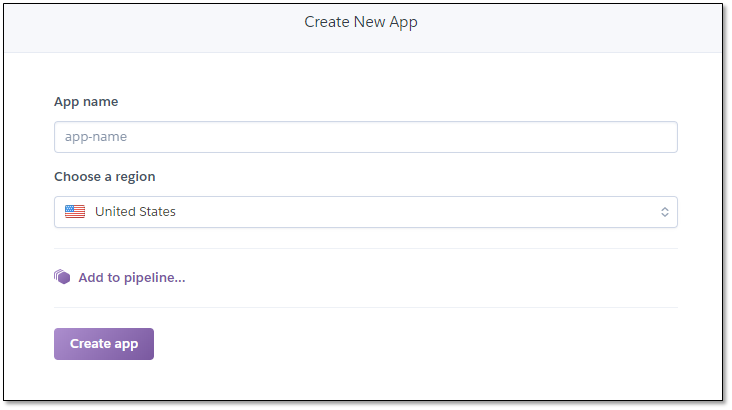
App name을 지정해야 하는데 이미 heroku에 존재하는 service의 name은 생성 할 수 없고,
여기서 지정한 App name으로 호스팅 될 URL이 생성된다.
- ex) appname : backjoonframeautomaticgenerat
URL : https://backjoonframeautomaticgenerat.herokuapp.com/
- heroku CLI 설치

생성이 완료되면 위 화면처럼 Deploy tab으로 이동되는데 설명되어 있는 것 처럼 먼저 Heroku CLI를 자신의 OS 버전에 맞게 설치한다.
- Procfile 생성
Heroku는 실행 할 때 마다 port를 자동으로 지정해주는데 port를 고정시키기 위해 우선 application.properties에 port를 바인딩 해준다.
application.properties
1 | server.port=${port:8080} |
그 후 Procfile을 Project 루트 디렉토리에 확장자 없이 생성하고 아래와 같이 작성한다.
1 | web: java -Dserver.port=$PORT $JAVA_OPTS -jar [실행될 jar파일 경로] |
Procfile의 경로
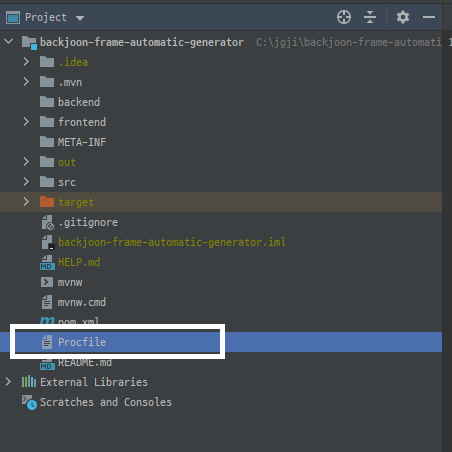
- 배포
이후엔 heroku의 가이드를 그대로 따라하면 된다.
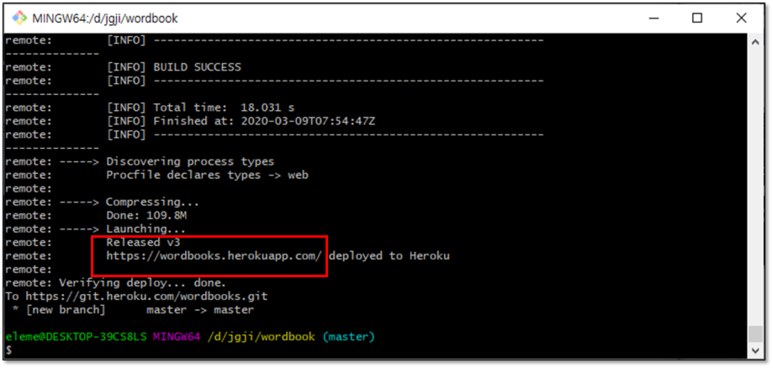
모든 가이드를 정상적으로 잘 따라하면 위 처럼 접속할 수 있는 URL이 출력되고 해당 URL로 접속하면
- 확인
https://backjoonframeautomaticgenerat.herokuapp.com/
정상적으로 실행되어 서비스가 실행되는 것을 확인 할 수 있다.
결론
데이터베이스를 사용하지 않는 서비스나, 한글이 입력되지 않는 서비스의 경우 무료로 이용 할 수 있는 좋은 클라우드 서비스 인 것 같다.
참고로 30분간 접속이 없으면 휴면 모드로 전환되어 최초 접속이 다소 느릴 수 있으나 무료 서비스인 만큼 그정도는 감안해주자.
이 글에 소개한 CLI를 이용한 방법 말고 Github와 연결해서 branch에 push하면 자동으로 배포되게 할 수 도 있는 것 같으니 찾아보고 적용하면 이 방법 보다 더 편할 것이다.